Заключете вашия екран: Приложенията за заключване на екрана за Mac
Този месец покрихме много приложения за заключващ екран за Mac и всяко приложение, което покрихме, имаше своя специална функция, която го отличаваше. Заключете екрана си е приложение за Mac на стойност 3,99 долара в магазина за приложения на Mac и в него буквално има всичко, което евентуално бихте могли да искате в приложението lockscreeen. В допълнение към добавяне на часовник, персонализиран фон, iTunes контроли и три различни начина за задаване на парола, приложението също така ви позволява да добавите подсказка за парола (функцията е налична по подразбиране в Windows 7), заключете системата си чрез клавишна комбинация и деактивирайте на сън функция. Можете да рисувате пароли или на ръка, или в девет точки мрежа, и двете са зададени с мишката и не е необходим тракпад. Освен това приложението ще ви позволи да затъмните екрана, когато скрийнсейвърът е активиран, задайте приложението да активира скрийнсейвъра, ако системата е бездействаща и дефинирайте режими на работа, филм или презентация, така че приложението да не сгреши системата да работи бездействаща, когато е не. Впечатлен? Прочетете, за да откриете повече.
Когато стартирате за първи път приложението, ще видите малък прозорец с три бутона, който ви позволява незабавно да заключите система, заключете я, но не позволявайте да спи, и определете системното време на празен ход, преди приложението автоматично да заключи екран. Щракнете върху бутона на зъбното колело в този прозорец, за да отидете на предпочитанията на приложението и да зададете парола.

В Общ в предпочитанията, изберете дали приложението да се стартира при влизане, дали ще заключи екрана, когато се стартира, и ако екранът трябва да бъде заключен, когато системата спи. Можете да промените клавиша за пряк път по подразбиране, да скриете иконата на лентата на менюто и да изберете колко дълго системата трябва да работи на празен ход, преди приложението да я заключи.
От Сигурност можете да зададете паролата и да изберете какъв метод на заключване искате да използвате. Най- Сигурност раздела е допълнително разделен на четири раздела. Най- Заключване по подразбиране Разделът ви позволява да изберете как се инициира отключването, т.е. чрез щракване върху икона на заключване, рисуване в мрежа, рисуване между точкова решетка, въвеждане на паролата и плъзгане на ключалката или просто въвеждане във вашия парола.
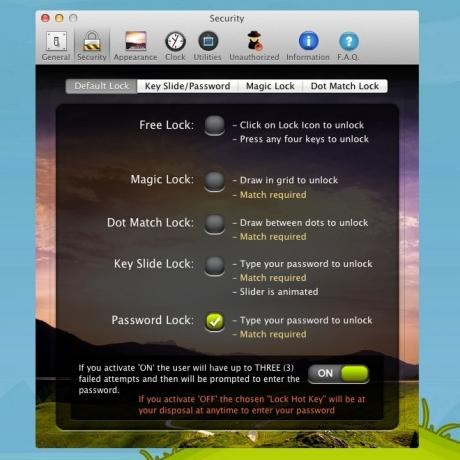
Останалите три раздела ви позволяват да зададете паролата, но бъдете предупредени, че е необходимо време, за да получите точно изчакване да нарисувате паролата си точно. Мрежата и ръчно изтеглените пароли се въвеждат с помощта на мишката.

От Външен вид раздела, изберете изображение (и) за скрийнсейвъра, изберете информацията за потребителя, която ще се появи на екрана, добавете персонализиран текст и изберете анимация за отключване. От Часовник в раздела, изберете какъв стил на часовника искате да си заключите (приложението ще поиска да използва текущото ви местоположение, ако искате изберете стил, който поддържа информация за времето), Въведете вашия град, изберете формата на времето и метеорологичната единица. Най- комунални услуги раздела позволява фото слайдшоу, iTunes плейър, сянка на екрана, непрочетени имейли и системни звуци.
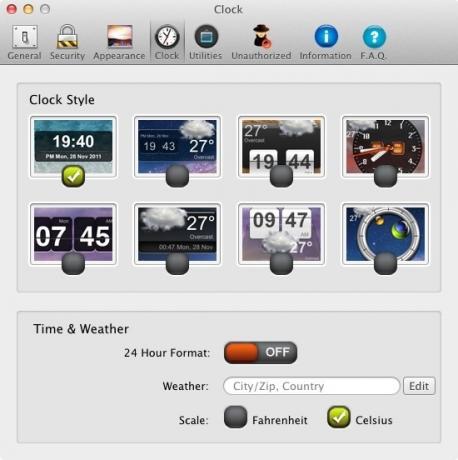
След като зададете приложението така, както ви харесва, можете да заключите екрана си с помощта на бързата клавиша или от лентата с менюта.
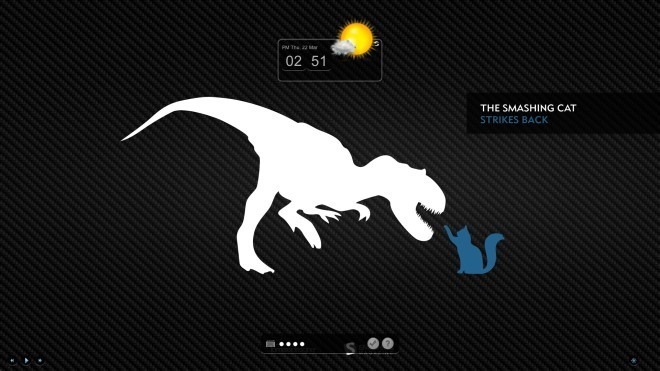
В случай че не можете да разберете нещо, приложението разполага с много подробен раздел с често задавани въпроси и информация в предпочитанията, които могат да ви помогнат. Като се има предвид броят на функциите в това приложение, добре си струва $ 3,99.
Вземете заключване на екрана си от Mac App Store
Търсене
скорошни публикации
Нови функции в OS X Yosemite
Всяка година на WWDC Apple представя най-новите си продукти в полза...
Как да получите тъмна лента от менюто и да се свържете със светлата тема на macOS
Тъмната тема в macOS важи за целия интерфейс. Приложенията не само ...
Изрязване, разтягане и задаване на единичен тапет на множество Mac дисплеи
Работата с множество монитори на Mac OS X отнема малко настройки; у...



